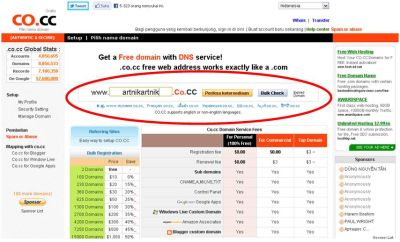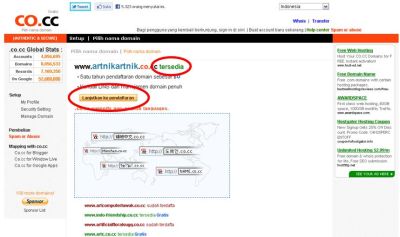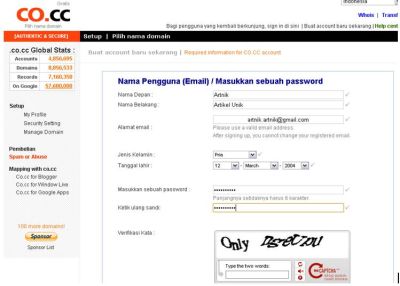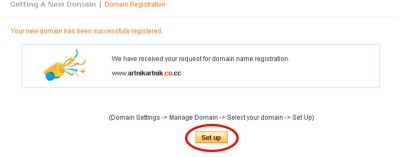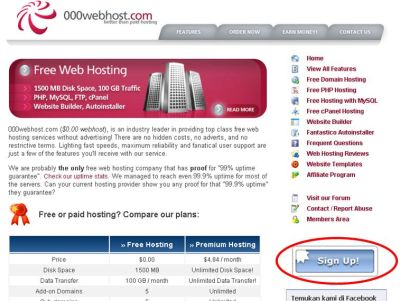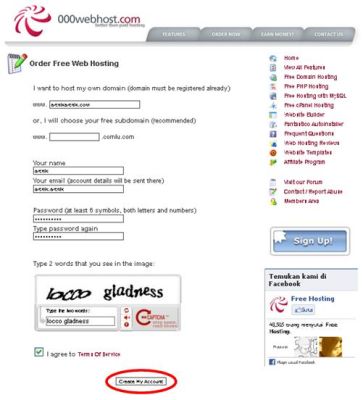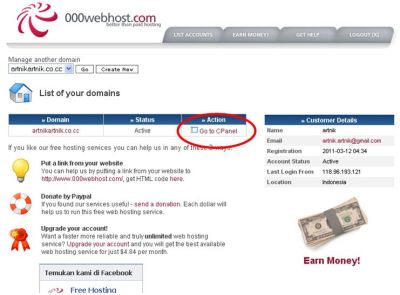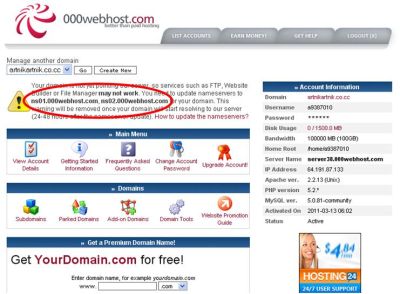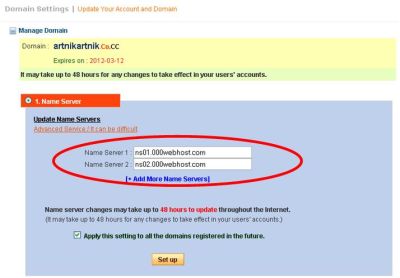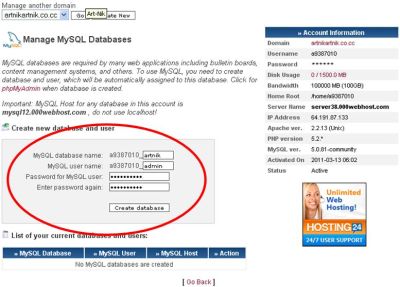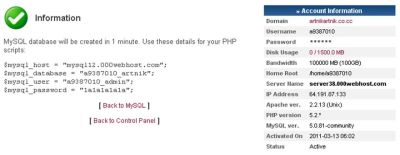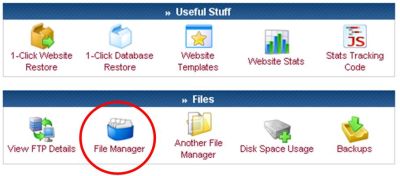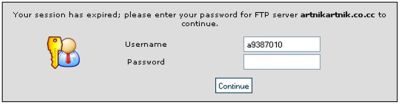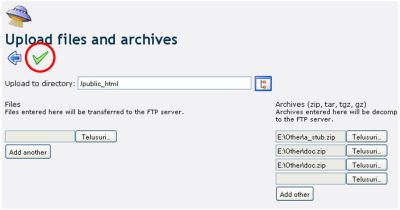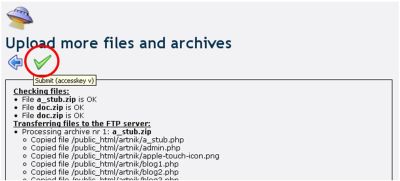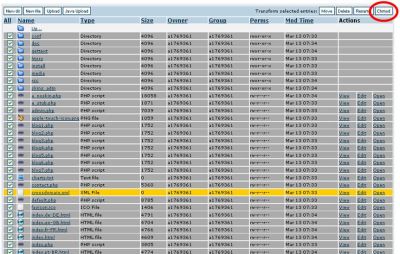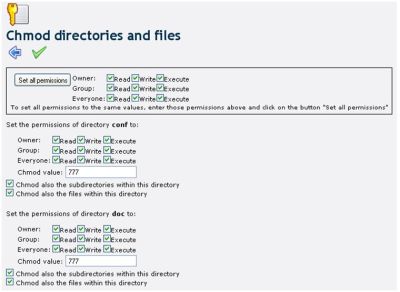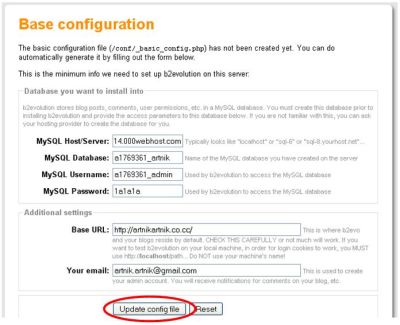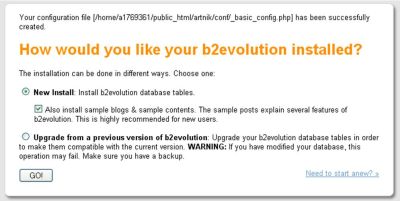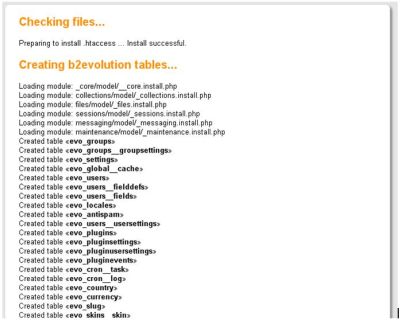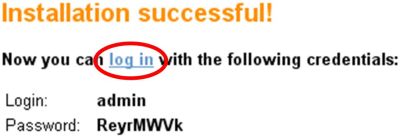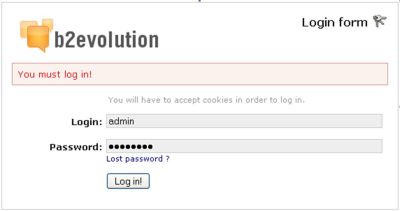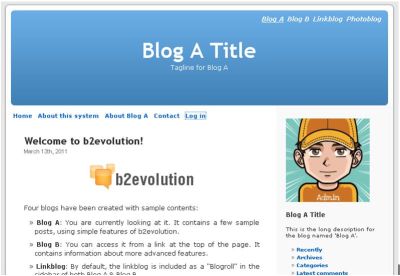Apa itu Domain??
Secara
singkat Domain dapat diartikan sebagai alamat dari sebuah tempat
penempatan data atau file yang kita tuju. Bila kita analogikan domain
itu seperti nomer telpon pada handphone yang kita miliki.
Di bawah ini ada beberapa contoh jasa domain gratis yang bisa kalian gunakan:
Masih
banyak sebenarnya domain yang dapat digunakan, hanya mungkin beberapa
diatas yang dapat digunakan secara gratis, dan pada kali ini saya akan
menggunakan domain co.cc untuk membuat sebuah website.
Apa itu Web Host??
Secara
mudah web host adalah tempat di internet dimana kita akan menyimpan
data dan file yang akan kita masukan kedalam website yang dibuat.
Berikut beberapa web hot gratisan yang bisa kita pakai:
Banyak sekali webhosting yang menyediakan jasa yang gratis, namun pada kali ini saya akan menggunakan jasa 000webhost.com.
Untungnya punya website!
Bila
kita membuat Website, tentunya akan memberikan keuntungan juga kepada
kita sebagai pemiliknya, beberapa keuntungannya yaitu:
- Dapat
menghasilkan uang yang lumayan kalau website yang dibuat dapat menarik
perhatian banyak pengunjung, terutama apabila kita membuat online store.
- Kita dapat berbagi informasi dengan yang lain.
- Kita juga dapat mencurahkan isi hati kita atau dalam kata lain dapat menjadi tempat curhat.
Langkah membuat website:
Langsung aja ni masbro/mbasist saya kasih tau caranya....
1.
Langkah pertama kita harus membuat domain terlebih dahulu, tapi dengan
catatan kita telah memiliki email sebelumnya. Disini saya akan
menggunakan jasa domain
www.co.cc.
2. Setelah masuk ke alamat
www.co.cc, masukan nama domain yang kita inginkan pada box yang tersedia, contohnya saya akan mencoba
www.artnikartnik.co.cc seperti pada gambar berikut.
Lalu klik kotak "Periksa Ketersediaan"
3. Selanjutnya bila tersedia, lalu “lanjutkan ke pendaftaran".
4. Selanjutnya isi kotak-kotak yang ada sesuai kriteria seperti pada gambar berikut.
5. Setelah
seluruh kotak itu terisi dengan benar,maka lanjutkan, dan apabila
registrasi selesai, maka akan muncul tampilan sebagai berikut.
6. Registrasi
pun berhasil. Lalu klik ‘Set up” untuk melanjutkan. Lalu tunggu sampai
ada pemberitahuan domain aktif kepada email ±1 hari.
7. Setelah domain kita aktif, selanjutnya kita membuat webhost. Pada kali ini jasa webhosting yang akan digunakan adalah pada
www.000webhost.com.
8. Setelah masuk ke alamat tersebut, lalu klik “Sign Up!” untuk mendaftar sebagai members.
9. Lalu isi kotak yang tersedia sesuai kriteria, dan klik “Creat My Account” apabila telah di isi seluruhnya.
10. Setelah itu klik “Activate Account” dan tunggu selama 24 jam hingga ada konfirmasi ke email.
11. Setelah webhost diaktifkan klik “Go to CPanel”.
12. Maka selanjutnya akan muncul tampilan sebagai berikut:
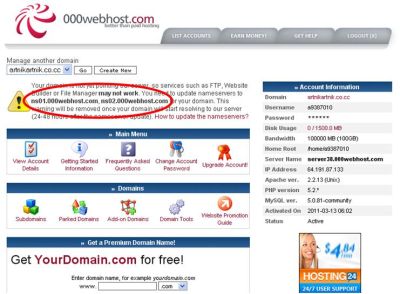
Copy tulisan ns01.000webhost.com dan ns02.000webhost.com pada halaman domain sebagai berikut:
13. Lalu klik “Set up” dan tunggu selama 48 jam agar domain dan webhost tersinkronkan.
14.
Setelah domain dan webhost berhasil disinkronkan, maka langkah
selanjutnya adalah meng-upload aplikasi web apa yang kita inginkan.
Ada
tiga pilihan jenis web yang bisa kita buat dengan mudah, yaitu Online
Store, Blog, dan Forum. Pada kali ini saya akan membuat web berjenis
Blog, namun sebelumnya kita harus membuat database dan user di MySQL
yang ada pada halaman Go to CPanel pada web hosting.
15. Isi kolom yang tersedia seperti berikut, lalu klik “create database”.
Pada
"MySQL database nama" isikan nama MySQL yg anda mau dan pada "MySQL
user name tuliskan "admin", serta isikan password baru untuk MySQL.
Setelah di klik "create database" maka akan muncul:
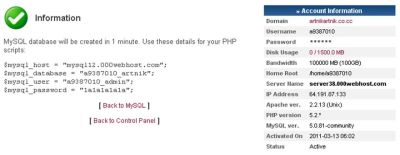
Biarkan saja halaman ini seperti itu, untuk memudahkan kita nanti saat menginstal blog buka saja new tab.
16. Selanjutnya buka “File Manager” pada halaman “Go to CPanel”
Maka akan muncul:
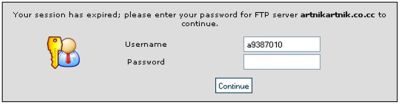
Isi password dengan password yang sama saat login di webhost.
17. Setelah
masuk, buka folder “public_html” dan delete “default.php”, setelah itu
klik “Upload” dan masukan file zip yang akan di upload seperti pada
gambar berikut:
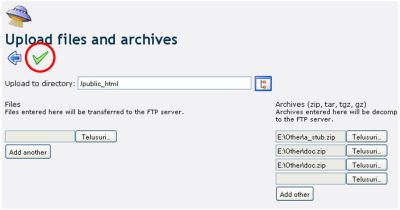
Lalu klik tanda ceklis untuk mulai meng-upload.
18. Setelah berhasil maka akan muncul tampilan seperti berikut:
Lalu klik tanda ceklis.
19. Setelah
itu lakukan Chmod (pada pojok kanan atas), namun dahului dengan
menceklis semua file lalu klik “Chmod” seperti berikut.
20. Lalu beri tanda ceklis pada semua kotak yg tersedia seperti berikut, lalu klik ceklis.
21. Setelah berhasil, lalu buka alamat domain yang tadi telah dibuat, misalnya seperti yang saya buat tadi yaitu
www.artnikartnik.co.cc, lalu mulai install dengan mengisi data seperti berikut yang di copy dari MySQL yg telah dibuat tadi:
Klik "Update config file"
22. Lalu lanjutkan dengan mengklik “Go” seperti dalam gambar.
23. Maka akan tampil sebagai berikut:
Serta...
Catat bagian Login dan Password yang tertera, lalu klik "log in".
24. Masuka data login dan password yang tadi tertera saat log in.
25.
Inilah tampilan awal blog yang telah kita buat, dan proses instalasi
pun selesai, selanjutnya kita hanya tinggal memodifikasi blog tersebut
sesuai keinginan.
Untuk
selanjutnya kalian dapat mengembangkan webnya sendiri sesuai keinginan
dan kreatifitas masing-masing. Sebagai contoh saya mengubahnya menjadi
seperti berikut: